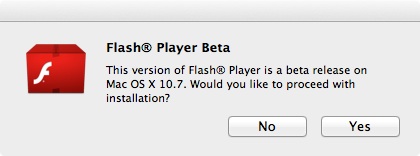MobileMe iDisk�上で独自ドメインを取得して運用していた某商用ウェブサイトを本ブログ用に借りているレンタルサーバーに引っ越しました。MobileMeのサービスが終了する約1週間前にやっと間に合いました。その商用ウェブサイトの引越に伴い、当ブログサイトもサーバー上で階層が一つ下の方にずれました。以下、備忘録として作業の過程を記録しておきます。
商用ウェブサイト用の独自ドメインは、「ムームードメイン」で4年前に取得。RapidWeaverでサイトを構築し、iDiskにアップロードしてサイトを運用していました。そのiDiskが今月末で終了になるので、当ブログ用に借りているCORESERVER.JP(CORE-MINI)にその商用サイトを引っ越したということです。CORE-MINIは年額¥2,500で30GBのディスク容量、転送量が月当たり約100GB、マルチドメインとサブドメインが50個まで使用可能です。これまではドメインは1個しか使っていなかったわけです。(メールアカウントも200個まで利用できますが、勿体ないことにメールアカウントの方は1個も使っていません。)
ムームードメインでログイン後にコントロールパネルメニュー 、「ネームサーバー設定変更」から「上記以外のネームサーバを使用する」でネームサーバ1、ネームサーバ2、ネームサーバ3を上のようにそれぞれ、NS1.VALUE-DOMAIN.COM、NS2.VALUE-DOMAIN.COM、NS3.VALUE-DOMAIN.COMに変更しました。
次にCORESERVERのCONTROL PANELから「ドメインウェブ」を開き、「ドメイン情報入力」画面で独自ドメインを使ったウェブの設定を変更しました。これまでは”Main”に当ブログのドメイン”www.monomaniacgarage.com”を設定していましたが、これからは複数の独自ドメインを運用することになるので、”Main”のドメイン名は”blank”を入力。”Sub 1″と”Sub2″に当ブログのドメイン名をずらし、引っ越して来た商用サイトの独自ドメインである”www.example.com”と”example.com”を”Sub3″と”Sub4″にそれぞれ入力。
次にCORESERVERのCONTROL PANELから「FTP設定」を開き、サブFTPアカウントを追加しました。ユーザー名は”monomaniac.example”、サブディレクトリは設定候補プルダウンメニューから”www.example.com”を選び、パスワードを設定。ディレクトリは”public_html/www.example.com”になります。保存ボタンを押して、「管理メニュー」から「ファイルマネージャ」を選び、ディレクトリーツリーを確認。public_htmlの下に当ブログ用の”www.monomaniacgarage.com”と”www.example.com”のフォルダーが同じ階層に並んでいるのを確認。
上位にあった、”wp-admin”と”wp-content”、”wp-includes”を適切な位置(”www.monomaniacgarage.com”フォルダーの中)に移動させました。この作業は数十分以上、要したように記憶しています。その間、当ブログサイトにアクセスができない状態が続きました。
最後にRapidWeaverで商用サイトのファイルをCORESERVERのサーバーにアップロードし、iDisk上のファイルを削除。実質、二日ほど要して、サイトの引越が完了しました。商用サイトの方はこれまでよりアクセスが速くなったような気がします。
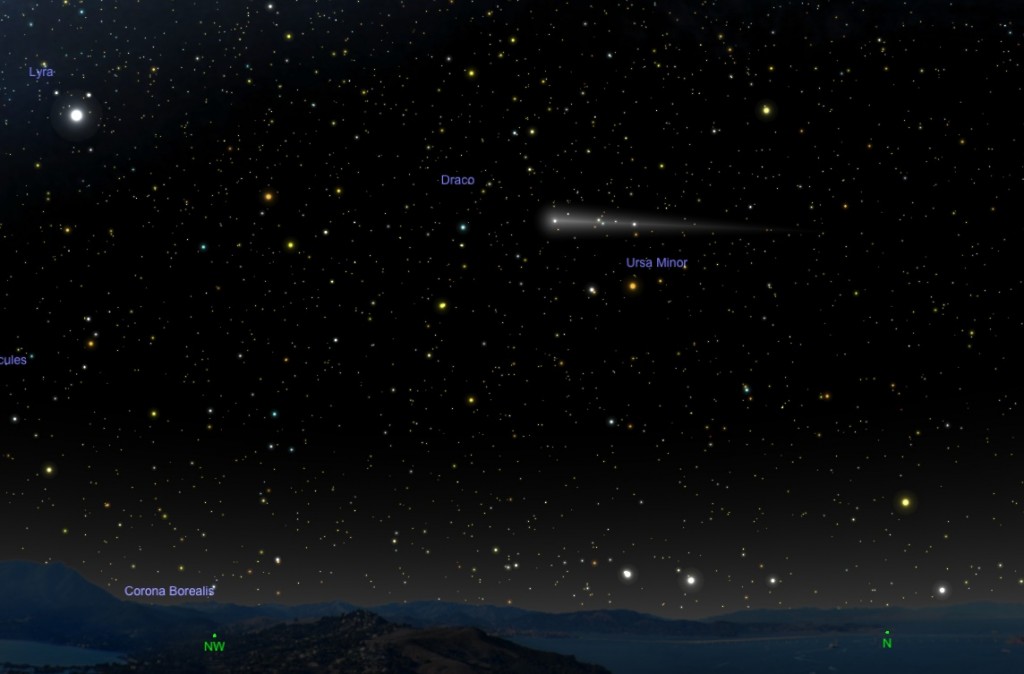
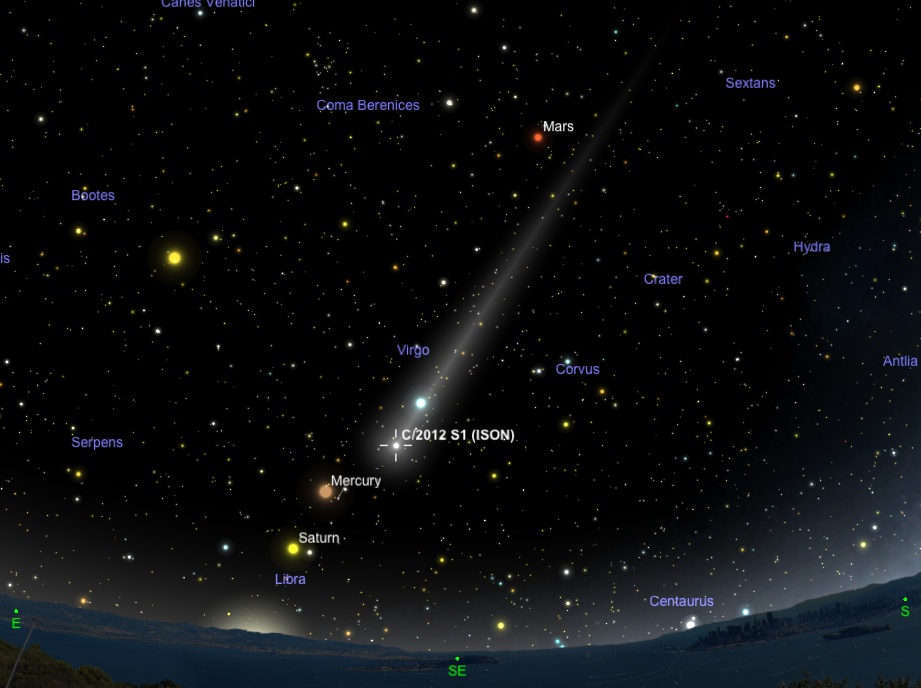
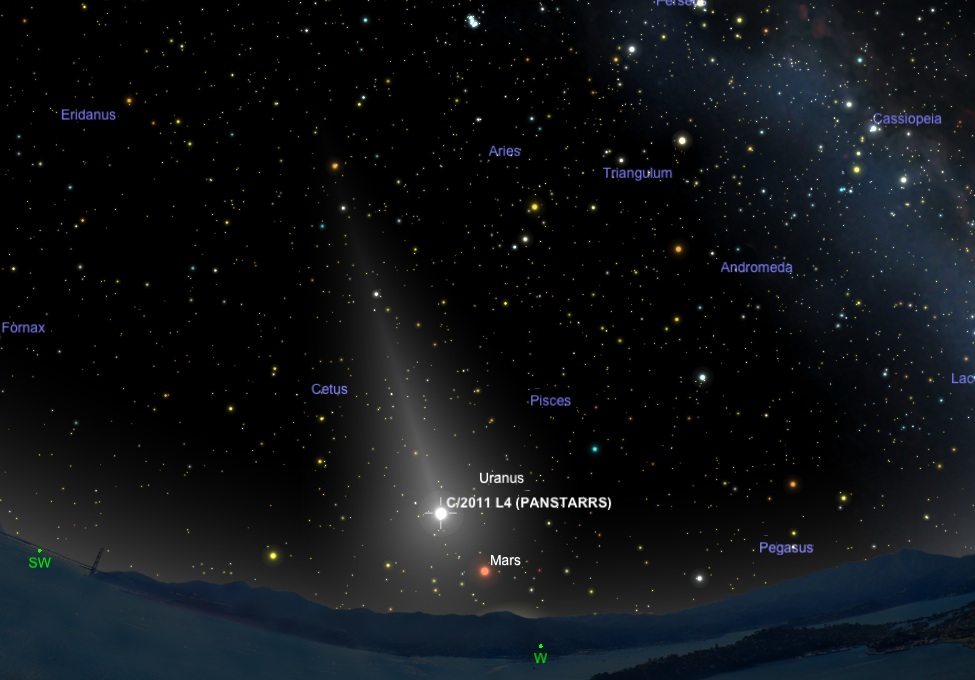



 Lionのインストールとほぼ同時期にSafariを5.1にアップデートしました。その後、何度かSafari 5.1で日本語入力ができないという深刻な問題が発生。真っ先に疑ったのがAdobe Flash Playerとの相性でした。
Lionのインストールとほぼ同時期にSafariを5.1にアップデートしました。その後、何度かSafari 5.1で日本語入力ができないという深刻な問題が発生。真っ先に疑ったのがAdobe Flash Playerとの相性でした。